win关闭代理 Windows 10无法上网怎么办
当我们使用Windows 10操作系统上网时,有时会遇到无法上网的问题,其中一个常见的情况是关闭了代理设置,导致无法正常连接到互联网。在这种情况下,我们需要了解一些方法来解决这个问题,以确保我们能够顺利上网。本文将介绍一些解决Windows 10关闭代理后无法上网的方法,帮助您解决这一困扰。无论是对于工作还是生活,能够顺畅地上网是我们不可或缺的需求,因此解决这个问题对我们来说至关重要。
步骤如下:
1.在Windows的设置里, 找到网络模块
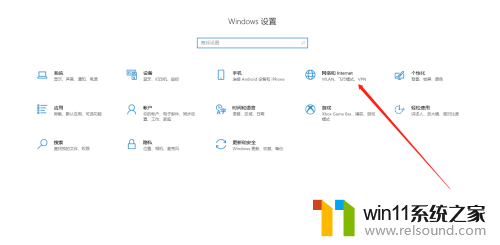
2.在网络模块, 找到代理模块, 然后关闭代理,自动检查代理哪里开启关闭一下,如果还不行,继续往下:
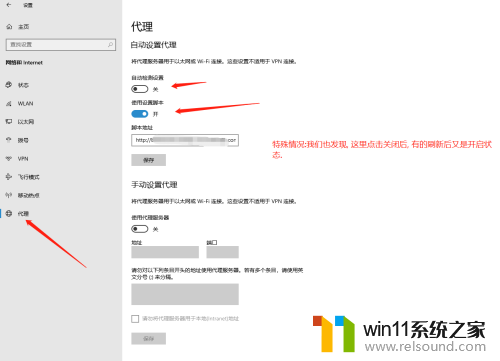
3.按下“Win+R”组合键打开运行,输入: 按下回车键打开internet 属性
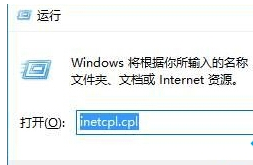
4.在internet 属性 界面的“连接”选卡界面点击“局域网设置”
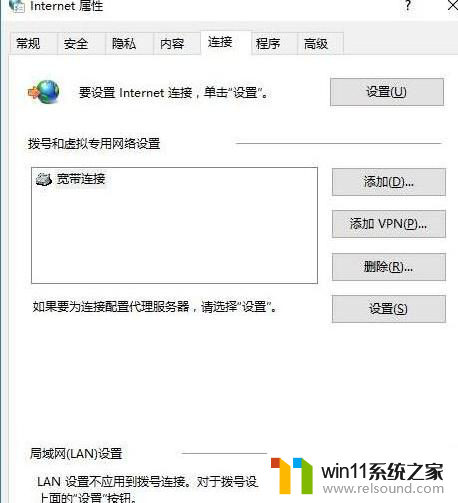
5.将“为LAN使用代理服务器(这些设置不用于拨号或VPN连接)”前面的勾去掉,若 【自动检测设置】已勾选则取消勾选,若【自动检测设置】未勾选则将其勾选,然后点击确定:再不行,我们继续往下:
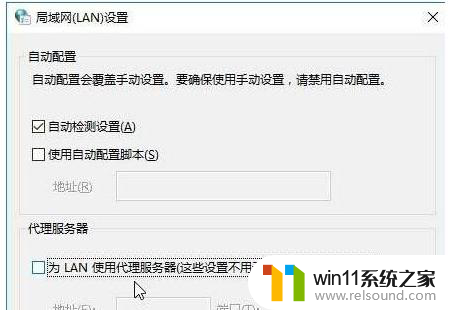
6.1、在Windows10系统桌面,右键点击桌面左下角的开始按钮,在弹出菜单中选择“运行”菜单项2、在打开的运行窗口中,输入命令regedit,然后点击确定按钮运行该命令。3、这时会打开注册表编辑器窗口,定位到HKEY_LOCAL_MACHINE\Software\Policies\Microsoft\Windows\CurrentVersion\Internet Settings注册表项
4、在右侧窗口中选中除默认外的所有注册表键值,然后点击右键选择“删除”按钮。5、这时会弹出确认删除提示窗口,点击“是”按钮即可。
7.还有最后一种:利用安全软件,修复网络并重启电脑,或者重置网络(先同时按下win+R键,输入cmd并按“确定”。在命令提示符中输入“netsh winsock reset”,然后按下回车键运行,再重启计算机)
以上就是关闭win代理的全部内容,如果还有不清楚的用户可以根据小编的方法来操作,希望能够帮助到大家。
win关闭代理 Windows 10无法上网怎么办相关教程
- win10连不上网了 Win10网线插好了但是无法上网怎么办
- win7能够连接无线网卡不能上网 无线网卡插到电脑上Windows 7无法连接网络怎么办
- 暴雪无法登陆战网 暴雪战网登录不上去怎么办
- 网络下面有个6 无线网上的6代表什么意思
- 关闭网页快捷键ctrl加什么 网页关闭的快速方法
- 我的win11电脑插了网线为什么还是不能上网 win11电脑网线插好了但是无法上网怎么办
- 网络发现打开了又自动关闭 Win10网络发现自动关闭无法启用
- win手柄检测怎么关 Win10电脑无法连接xbox手柄的解决方法
- windows11激活失败,错误代码0xc004f074 win11无法激活错误代码0xC004F074怎么办
- windows11网络连接不上怎么办 win11连不上网怎么办
- 英伟达新一代AI芯片过热延迟交付?公司回应称“客户还在抢”
- 全球第二大显卡制造商,要离开中国了?疑似受全球芯片短缺影响
- 国外芯片漏洞频发,国产CPU替代加速,如何保障信息安全?
- 如何有效解决CPU温度过高问题的实用方法,让你的电脑更稳定运行
- 如何下载和安装NVIDIA控制面板的详细步骤指南: 一步步教你轻松完成
- 从速度和精度角度的 FP8 vs INT8 的全面解析:哪个更适合你的应用需求?
微软资讯推荐
- 1 英伟达新一代AI芯片过热延迟交付?公司回应称“客户还在抢”
- 2 微软Win11将为开始菜单/任务栏应用添加分享功能,让你的操作更便捷!
- 3 2025年AMD移动处理器规格曝光:AI性能重点提升
- 4 高通Oryon CPU有多强?它或将改变许多行业
- 5 太强了!十多行代码直接让AMD FSR2性能暴涨2倍多,性能提升神速!
- 6 当下现役显卡推荐游戏性能排行榜(英伟达篇)!——最新英伟达显卡游戏性能排名
- 7 微软发布Win11 Beta 22635.4440预览版:重构Windows Hello,全面优化用户生物识别体验
- 8 抓紧升级Win11 微软明年正式终止对Win10的支持,Win10用户赶紧行动
- 9 聊聊英特尔与AMD各自不同的CPU整合思路及性能对比
- 10 AMD锐龙7 9800X3D处理器开盖,CCD顶部无3D缓存芯片揭秘
win10系统推荐